카카오톡 예약문자 메시지 보내는 설정방법 1가지

카카오톡 예약문자 어떻게 보낼 수 있을까요?
중요한 카톡 메시지를 누군가에게 정해진 시간에 보내야 하는데 깜빡 잊고 제때 보내지 못한 적은 없으신가요? 정해진 시간에 카카오톡 문자를 보내기 위해 핸드폰을 손에 계속 쥐고 계셨던 적은 없으신가요?
만약 핸드폰을 손에 쥐고 기다리신 적이 있으시다면 이제는 그럴 필요가 없습니다. 바로, 카카오톡에 예약 문자를 보낼 수 있는 기능이 있기 때문입니다. 카카오톡에서 제공하는 예약문자 기능, 지금부터 어떻게 사용할 수 있는지 알아보도록 하겠습니다.

먼저, 카카오톡 앱을 열어주세요. 그런 다음, 정해진 시간에 예약 문자를 보내고자 하는 카카오톡 채팅방에 입장해 주시면 됩니다. 채팅방 화면의 왼쪽 하단을 보시면 [+] 버튼이 있습니다. 왼쪽 하단에 보이시는 [+] 버튼을 눌러주세요.

채팅방의 왼쪽 하단에 있는 [+] 버튼을 눌러주시면 위와 같은 메뉴 화면이 보이실 겁니다. 여기에서 카카오톡 예약 문자 메시지를 보내기 위해서 왼쪽 하단 첫 번째에 위치한 [예약메시지] 메뉴를 눌러주세요.

[예약메시지] 메뉴를 눌러주시면 이렇게 예약 메시지를 설정할 수 있는 작은 창이 하단에 나타납니다. 예약 메시지 창을 확인해 보시면 메시지를 입력하는 입력란, 메시지를 발송하고자 하는 날짜 및 시간, 해당 예약 메시지를 보내고자 하는 발송 대상, 미리 알림에 대한 설정, 예약 목록 보기, 예약하기 이렇게 기능이 있습니다. 그럼 지금부터 각 기능들을 하나하나 살펴보도록 하겠습니다.

먼저, 카카오톡 예약문자에서 [일시] 부분을 눌러주시게 되면 날짜와 시간을 선택할 수 있는 화면이 나타납니다. 여기에서 이때 카카오톡 예약 문자가 발송되었으면 좋겠다! 하는 날짜와 시간으로 설정해 주시면 되는데요. 원하시는 날짜와 시간으로 설정하신 후 하단에 있는 [확인] 버튼을 눌러주세요.

카카오톡 예약문자 발송 날짜 및 시간을 선택해 주시면 위의 화면과 같이 일시가 제가 선택한 시간으로 바뀐 것을 확인할 수 있습니다. 이렇게 시간을 설정까지 완료하셨다면 이제 카카오톡에서 보내고자 하는 예약 메시지를 상단에 입력해 주시면 됩니다.

카카오톡 예약문자 설정창의 제일 상단에 있는 텍스트 입력란에 상대에게 보내고자 하는 예약 메시지를 입력해 주세요. 그런 다음, 하단에 있는 [예약하기] 버튼을 눌러서 해당 메시지를 예약 문자로 설정할 수 있습니다.
만약 예약 메시지가 발송되기 전에 한 번 알림을 받고 싶으시다면, 미리 알림을 알림 받지 않음이 아닌 알림 받음으로 설정해주시면 됩니다. 그러면 예약 메시지가 발송되기 15분 전에 메시지가 발송이 될 거라는 알림을 받아볼 수 있습니다.

카카오톡 예약 문자를 모두 입력하시고 날짜 및 시간까지 모두 설정하신 후 예약하기 버튼을 눌러서 예약을 진행해주시면 됩니다. 정상적으로 예약이 된 경우에는 카카오톡 채팅방 하단 가운데에 [메시지를 예약했습니다.]라고 알림 창이 나타납니다.
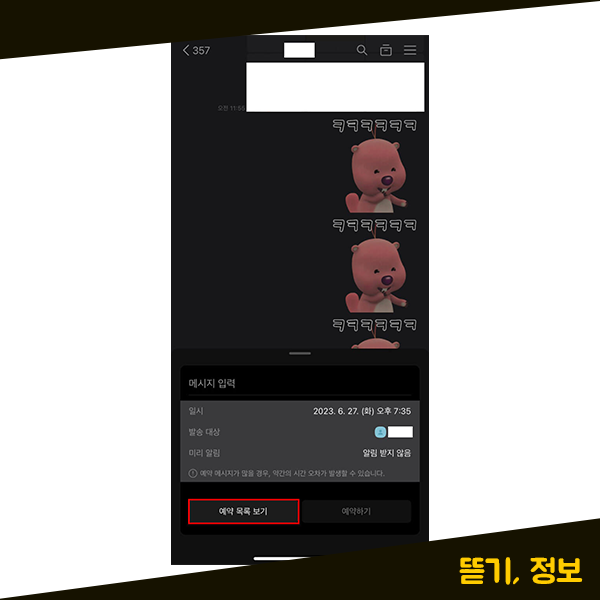
만약에 카카오톡에서 내가 예약한 문자를 확인하고 싶을 때에는, 다시 채팅방 하단에 있는 [+] 버튼을 눌러주시면 됩니다. 그런 다음, [예약메시지] 메뉴를 눌러주시면 위와 같이 예약메시지 설정창이 보이실 텐데요. 여기에서 [예약 목록 보기] 메뉴를 눌러주시면 예약한 메시지의 목록들을 한 번에 확인할 수 있습니다. 예약된 문자를 확인하고 싶으시다면 하단에 있는 [예약 목록 보기] 메뉴를 눌러주세요.

카카오톡에서 [예약 목록 보기]를 눌러주시면 위와 같이 예약해둔 문자들의 목록을 확인할 수 있습니다. 발송된 예약 메시지의 경우 목록에 따로 표시가 되지는 않습니다. 만약 예약은 되어 있지만 발송이 되지 않은 상태라면, 메시지의 상태가 [대기중]으로 표시됩니다. 즉, 카카오톡 예약 메시지가 발송되기 전까지만 예약 메시지 목록 보기에서 확인할 수 있습니다. 만약 예약 메시지를 상세히 보고 싶으신 경우에는 해당 문자 목록을 눌러주세요.

예약 메시지 목록에서 예약된 메시지를 눌러주시게 되면 위와 같은 화면이 나옵니다. 여기에 메시지는 어떤 내용인지, 발송 예약한 날짜와 시간은 언제인지, 예약 메시지를 발송하고자 하는 대상은 누구인지, 미리 알림은 설정해두었는지 확인 가능합니다. 그럼 우측 상단에 있는 점 세 개 버튼을 눌러겠습니다.

점 세 개의 버튼을 눌러보시면 [내용 복사]와 [예약 메시지 삭제] 이렇게 2가지의 메뉴가 나타납니다. 만약 예약한 문자를 취소하고 싶으신 경우에는 [예약 메시지 삭제]를 눌러서 예약한 문자를 삭제하시면 됩니다. 다만, 이렇게 예약 메시지를 삭제하고 설정하는 것은 해당 예약 메시지가 발송되기 전에만 가능합니다.


만약에 카카오톡 예약 메시지를 보내고 싶은 사람을 변경하고 싶은 경우에는 [발송 대상]을 눌러주세요. 그러면 현재 카카오톡에서 최근에 대화한 대화방, 채팅방의 목록이 쭉 나오게 되는데요. 여기에서 발송하고자 하는 채팅방을 선택하셔서 발송 대상을 변경할 수 있습니다.
카카오톡에서는 예약 문자라는 편리한 기능을 제공해 주고 있습니다. 그래서 이제는 카카오톡 예약 문자를 보내고자 하는 시간을 맞추기 위해 계속해서 핸드폰을 손에 쥐고 있지 않아도 됩니다. 카카오톡 예약 문자 설정을 통해서 특정한 날짜와 시간에 메시지를 보내고자 하는 경우, 보다 쉽고 편하게 원하는 시간에 메시지를 보낼 수 있습니다.
'IT 정보' 카테고리의 다른 글
| 아이폰 자동완성 끄기 그리고 키보드 설정 방법(천지인) 1가지 (0) | 2023.11.06 |
|---|---|
| 아이폰 화면녹화 설정 기록 해보기 1가지 (0) | 2023.11.05 |
| 카카오뱅크 이체확인증 발급하고 PC출력하는 방법 1가지 (0) | 2023.11.03 |
| 작업 표시줄 사라짐 윈도우11 먹통 오류 해결 방법 (1) | 2023.11.02 |
| 윈도우 디펜더 보안 끄기 설정 및 예외 방법 1가지 (0) | 2023.11.01 |